共享文件服务器如何实现多用户访问及多权限设置
来源:网络收集 点击: 时间:2024-07-13由于不同部门对不同共享文件的权限不同,比如市场部对市场部专属的一些共享文件才能读取使用,对其他部门的共享文件无权读取使用,因此我们要先建立分组,分组根据部门划分。在电脑桌面找到计算机,在其上方点击右键,在弹出的菜单中点击管理。
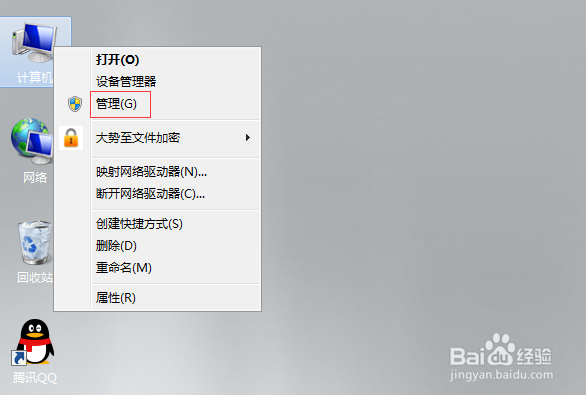 2/14
2/14在打开的服务器管理器中依次点击展开配置—本地用户和组,选中其下的组。
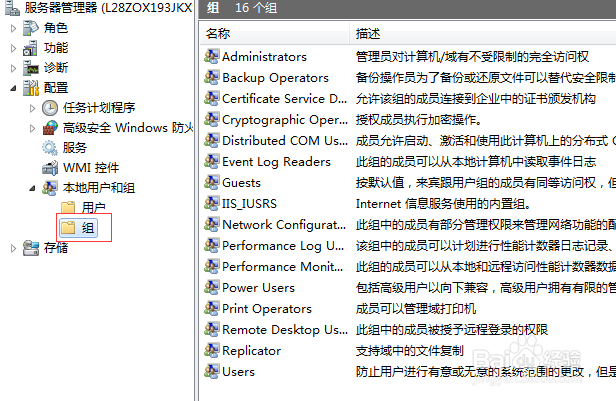 3/14
3/14在右侧窗口处点击右键,在弹出的菜单中点击新建组。
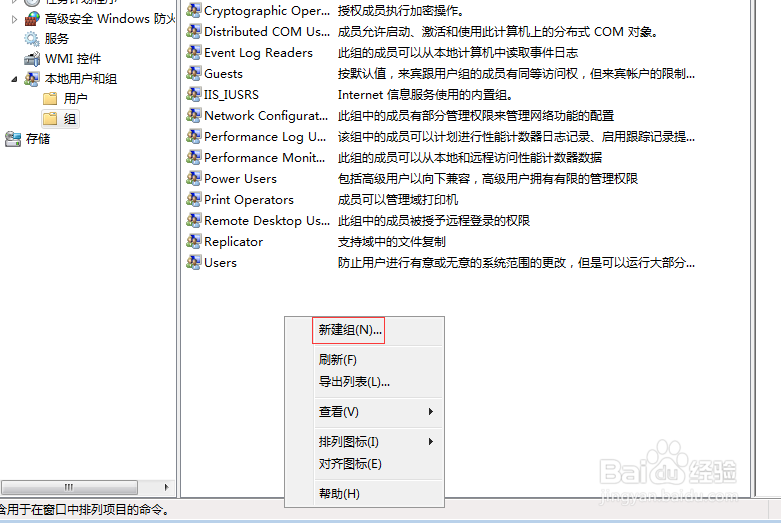 4/14
4/14根据部门名称输入组名,然后点击创建完成分组,其他部门的分组也按照这种方式进行创建。
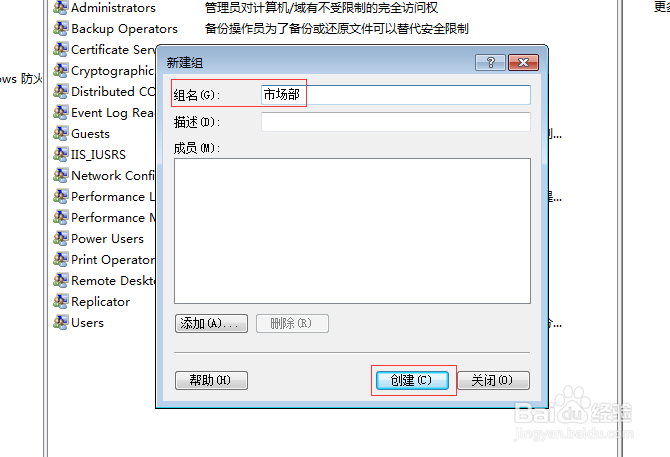 5/14
5/14分组创建完成后在左侧菜单中选中用户,在右侧窗口空白处点击右键,在弹出的菜单中点击新用户。
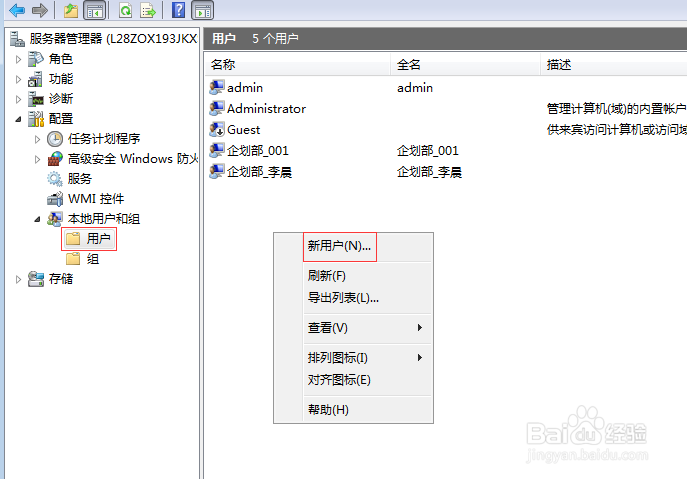 6/14
6/14根据员工名称或者其他工号输入用户名,然后填写密码,最后取消勾选用户下次登录时须更改密码,勾选密码永不过期,点击创建完成员工账号创建。
 7/14
7/14在左侧再次选中组,双击打开任意刚刚创建的分组,在下方点击添加。
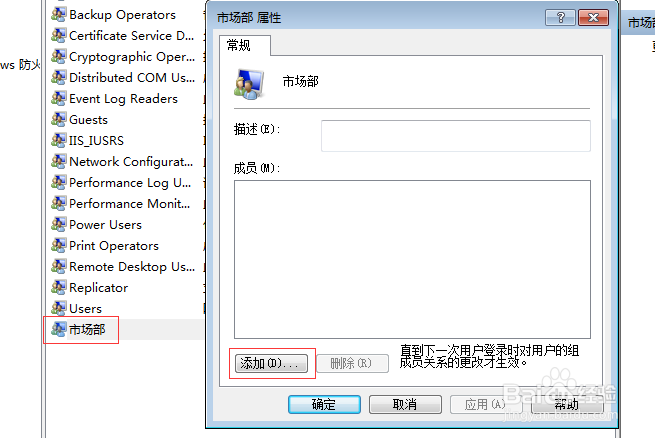 8/14
8/14在选择用户窗口中点击高级,在弹出的窗口中点击立刻查找,然后在下方搜索结果中找到并选中属于对应分组的用户,最后依次点击确定即可。
 9/14
9/14这样新建用户、分组成功,也把相对应的用户添加到了分组中去了,下面我们找到需要设置对应分组权限的共享文件夹,在其上方点击右键,在弹出的菜单中点击属性。
 10/14
10/14在属性窗口的上方找到并点击安全,在安全选项卡下方找到并点击高级,在弹出的窗口中点击更改权限。
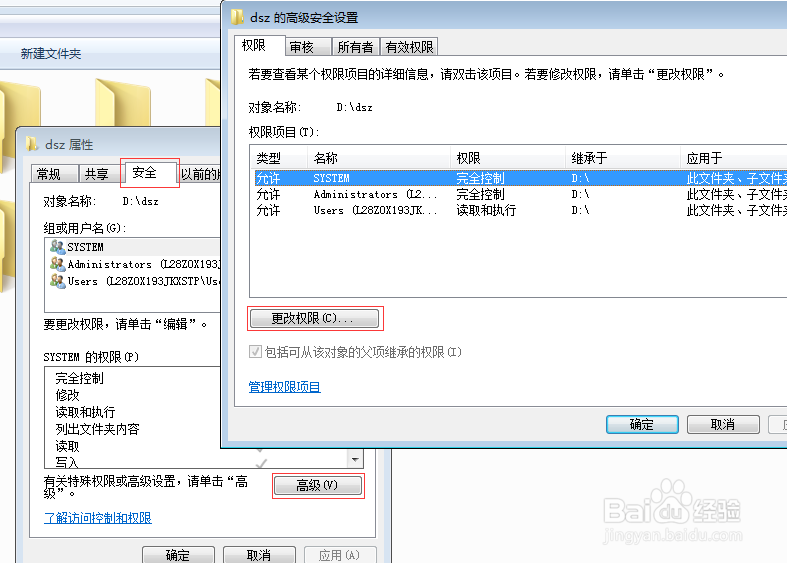 11/14
11/14在打开的高级安全设置窗口下方点击添加,在弹出的选择用户或组窗口下方点击高级。
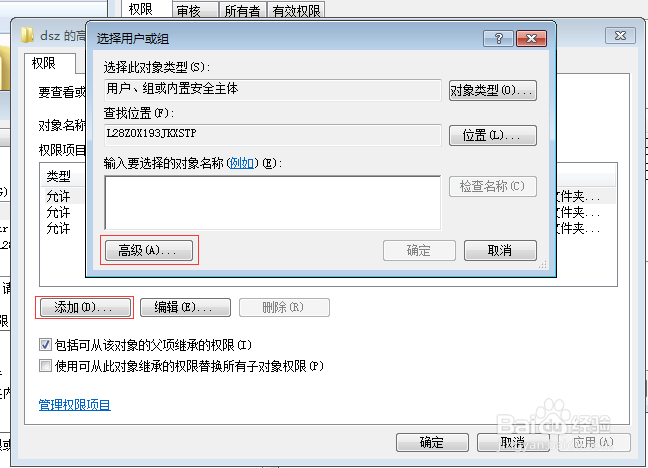 12/14
12/14在弹出的窗口中点击立刻查找,在下方搜索结果中找到并选中刚刚新建的目标分组,最后依次点击确定。
 13/14
13/14在弹出的权限项目中根据需要选中允许的权限和拒绝的权限,设置完成后依次点击确定即可。
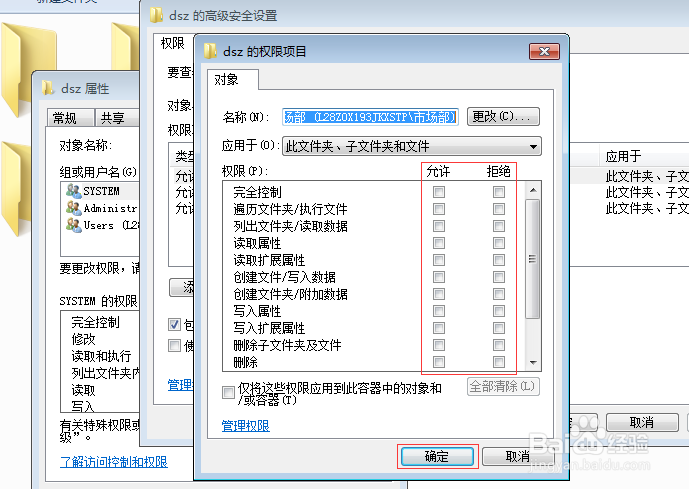 14/14
14/14其他共享文件按照这种方式依次设置,如果每个部门的主管需要对可以操控的共享文件夹进行新建、删除等操作,那么需要单独把这个用户通过上述方法给予权限。
二、通过共享文件管理系统设置。1/12百度大势至局域网共享文件管理系统,在大势至官网下载,下载完成后解压,在解压的文件中找到SharedFileMonitor_V14.0.exe,双击安装到共享文件服务器中去。
 2/12
2/12待安装完成后返回电脑桌面,找到名称为大势至局域网共享文件管理系统的快捷方式,双击打开,在弹出的登录框中根据提示输入初始账号和密码,然后点击确定。
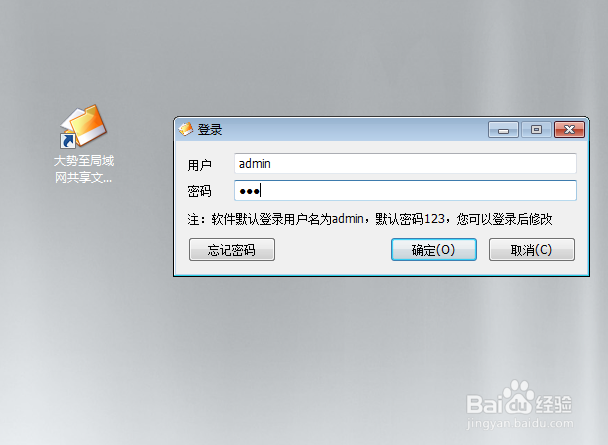 3/12
3/12在主界面左上方找到并点击启动保护,在弹出的驱动安装窗口中点击安装,安装完底层驱动后在弹出的窗口中点击确定即可。
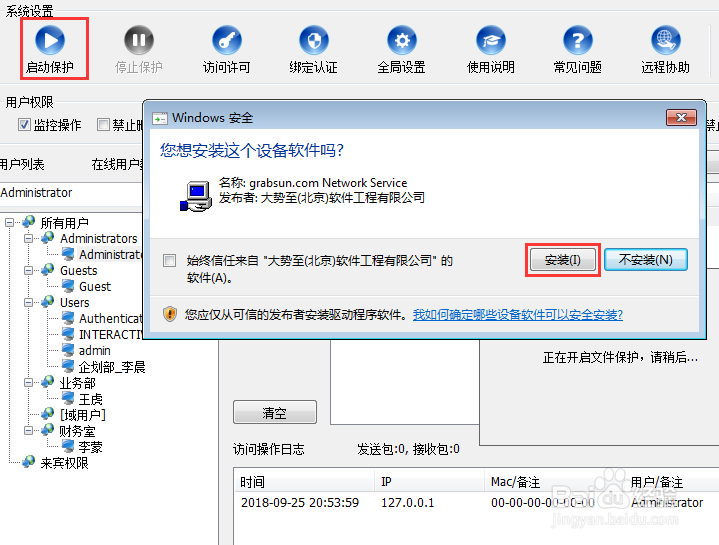 4/12
4/12在下方共享文件列表中找到并选中目标共享文件夹,然后在右侧用户列表中选中所有用户,最后点击添加,这样添加的是分组,分组名称根据部门名称进行命名。
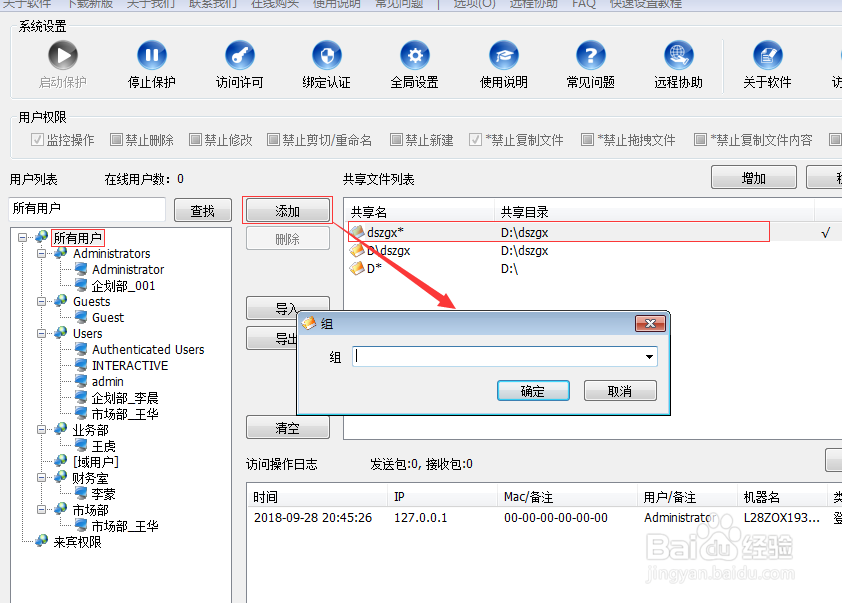 5/12
5/12在弹出的窗口中输入部门名称,然后点击确定,分组创建完成,根据这种方式把企业内的部门全部创建完成。
 6/12
6/12在所有小组都新建好之后,选中任意小组,再次点击添加,这时候添加的就是用户了,把对应的用户一一添加到相应的分组中去。
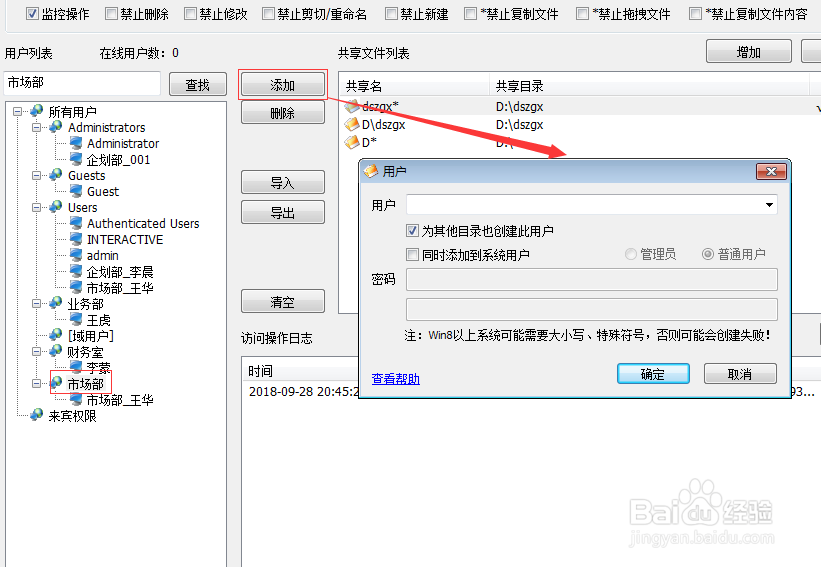 7/12
7/12在弹出的用户窗口中勾选同时添加到系统用户,然后输入用户名和密码,最后点击确定,用户创建完成,其他所有用户也是按照这种方式创建。
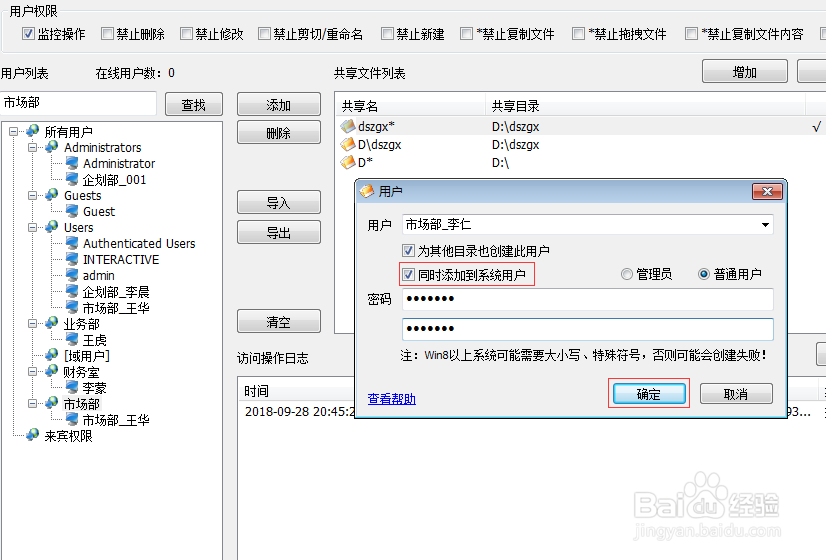 8/12
8/12待所有分组和用户都创建完成且分类完成后,选中目标分组,在上方用户权限中勾选需要设置的权限即可。
 9/12
9/12如果有个别用户需要特殊的权限,也可以直接选中该用户,再次在上方用户权限中勾选或者取消勾选对应的权限。
 10/12
10/12待共享文件服务器端的权限全部设置完成后,在每台客户机安装步骤1中解压的文件FileLockerMain.exe,双击即可自动安装。
 11/12
11/12安装完成后使用快捷键alt+F5唤出登录窗口,根据提示输入初始密码,然后点击确定。
 12/12
12/12在弹出的窗口中输入共享文件服务器的IP地址,然后点击保护,该客户端会自动连接上服务器端,这样就可以正常使用各自的用户访问共享文件了。

版权声明:
1、本文系转载,版权归原作者所有,旨在传递信息,不代表看本站的观点和立场。
2、本站仅提供信息发布平台,不承担相关法律责任。
3、若侵犯您的版权或隐私,请联系本站管理员删除。
4、文章链接:http://www.1haoku.cn/art_951098.html
 订阅
订阅